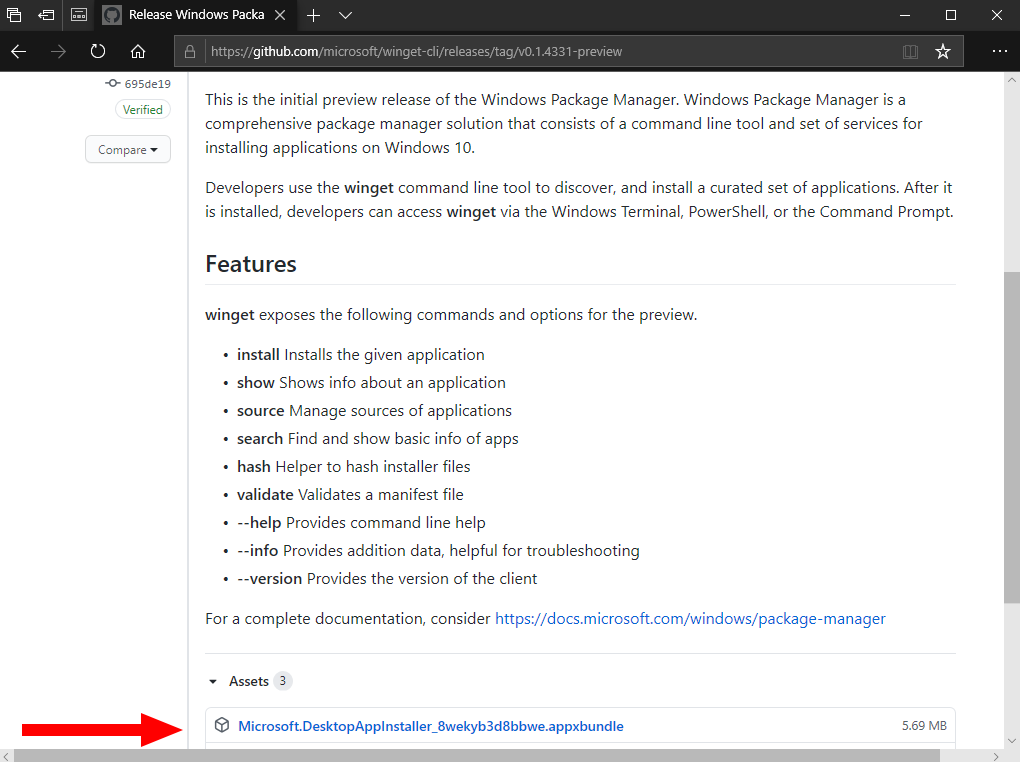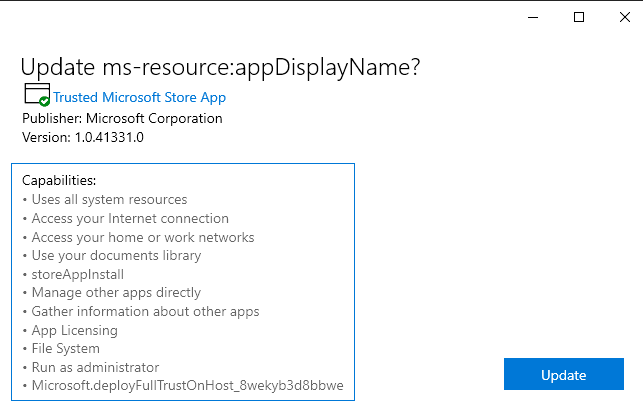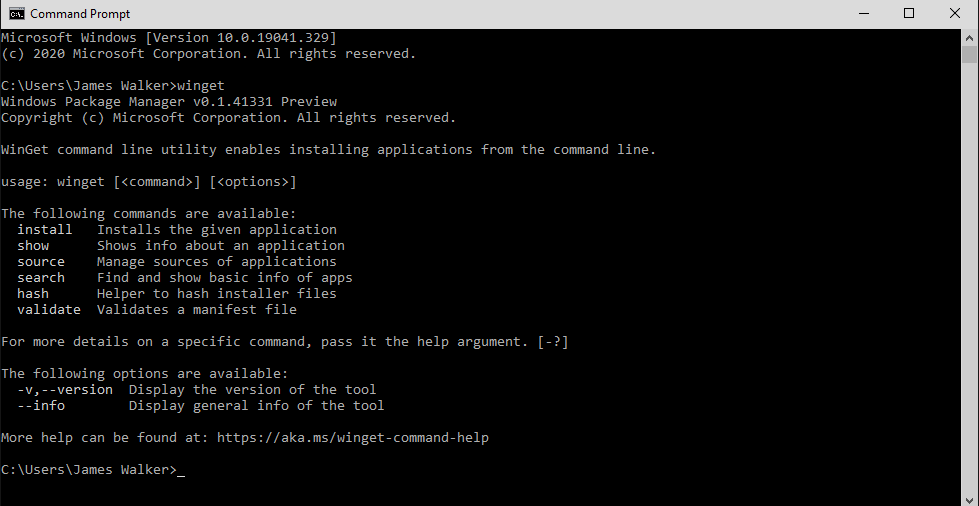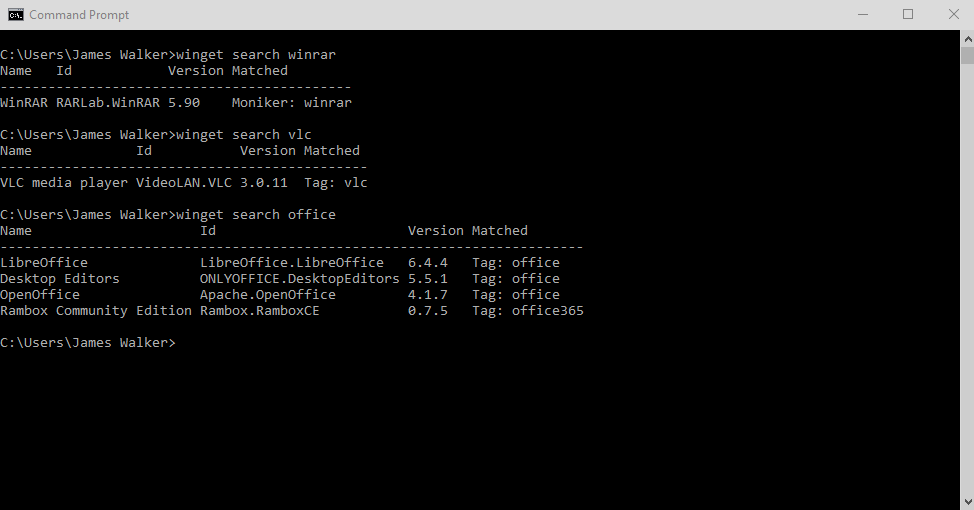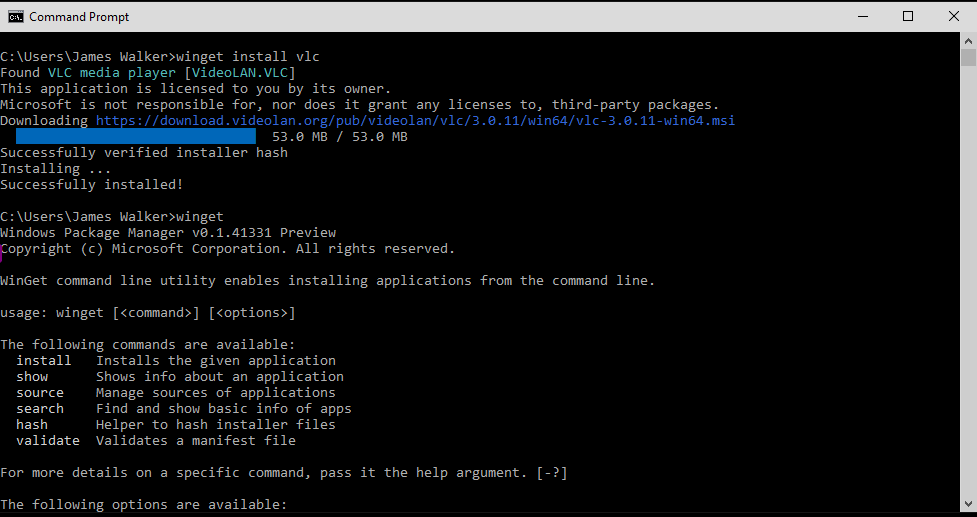Как «WinGet» ваше программное обеспечение сегодня с помощью нового диспетчера пакетов Windows
Microsoft привлекла внимание разработчиков на своей виртуальной конференции Build в прошлом месяце, анонсировав WinGet, новый способ установки программного обеспечения в Windows. WinGet – это менеджер пакетов командной строки, который позволяет быстро находить и загружать приложения из центральных «репозиториев», избавляя от необходимости рыскать по сайтам с рекламой.
Менеджеры пакетов – это реальность в системах Linux, где они интегрированы в платформу и являются стандартным способом добавления программного обеспечения. До сих пор пользователям Windows были доступны только сторонние варианты – в прошлом мы рассматривали Chocolatey и Scoop.
С помощью WinGet Microsoft встроила в Windows собственный диспетчер пакетов. В нем будет размещаться основной репозиторий приложений, а также предоставлена возможность третьим сторонам делать свои собственные списки источников. Программное обеспечение, находящееся в репозитории, можно установить с помощью одной команды PowerShell (или командной строки).
WinGet дебютирует в будущем обновлении Windows 10. Вы можете попробовать его сегодня, установив его вручную. Голова к странице WinGet-кли GitHub релизов и найти последнюю версию (в верхней части страницы). Щелкните файл «appxbundle» в разделе «Assets», чтобы загрузить установщик WinGet.
Запустите установщик и нажмите появившуюся кнопку «Обновить». Вам нужно будет повторять этот процесс каждый раз при выпуске новой версии WinGet. Как только WinGet будет распространяться вместе с Windows, вы сможете забыть об установке утилиты вручную.
Теперь вы можете открыть PowerShell или командную строку, чтобы начать взаимодействие с WinGet. Начните с запуска wingetбез каких-либо других параметров – вы увидите текст справки с подробным описанием всех доступных команд. В настоящее время список довольно ограничен, так как первоначальный выпуск WinGet ограничен базовыми возможностями поиска и установки пакетов.
Чтобы найти новое программное обеспечение, используйте winget search queryкоманду, заменив ее queryпоисковым запросом. Несмотря на то, что он нацелен на разработчиков, список популярных приложений для Windows уже растет. Здесь мы видим, что WinRAR, VLC и LibreOffice можно загрузить через WinGet – посещение веб-сайта или графическая установка не требуются.
Давайте продолжим и загрузим VLC. Введите winget install app, заменив appего названием приложения, которое вы хотите установить. Здесь winget install vlcбудет достаточно, хотя иногда вам может потребоваться более точная идентификация, если для термина есть несколько совпадений.
Вы увидите, что в вашем терминале появится индикатор выполнения загрузки. После загрузки программа установится сама – нет необходимости в вмешательстве человека. Это означает, что установки WinGet идеально подходят для использования в сценариях при настройке новых устройств. После завершения установки VLC появится на вашем компьютере, как если бы вы установили его вручную. Вы готовы начать пользоваться приложением!
К сожалению, на этом функциональность WinGet в настоящее время заканчивается. Остальные команды позволяют проверять детали пакетов и проверять их целостность. Нет поддержки для проверки устаревших приложений или даже для удаления установленных пакетов. Все это должно произойти в будущем.
Хотя в настоящее время WinGet ограничен, он является ценным дополнением к экосистеме программного обеспечения Windows. Это инструмент, ориентированный на разработчиков, который, после изучения, также будет использоваться большинством пользователей Windows. Благодаря каталогу приложений, который уже быстро растет, WinGet предлагает более простой, безопасный и оптимизированный способ установки программного обеспечения на ваш компьютер.